怎么输入法切换 如何设置输入法切换快捷键
更新时间:2024-06-03 17:47:58作者:xtliu
在日常使用电脑时,输入法的切换是我们经常需要操作的功能之一,如何快速、方便地切换输入法成为了许多用户关注的问题。设置输入法切换快捷键可以帮助我们更高效地完成这一操作。接下来我们将介绍一些常见的输入法切换方式以及如何设置快捷键来实现输入法的快速切换。让我们一起来了解一下吧!
方法如下:
1.方法一:用快捷键切换输入法。在电脑底部的菜单栏中,有输入法的标志。我们把鼠标移到这个标志上,系统自动提示出现,“要切换输入法,按Windows键+空格”。那么我们需要切换的时候,在鼠标上找到这两个键。同时按下,选择自己需要的输入法即可。如果出现的不是自己需要的,再同时按下,直到出现自己的需要为止。
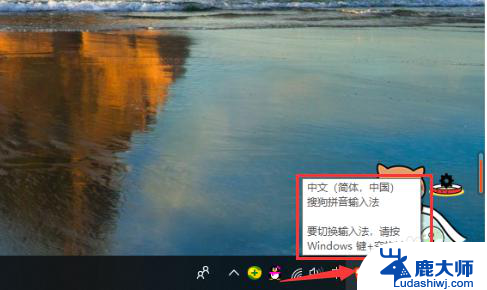
2.方法二:如果快捷键不能切换输入法了,我们按此操作。点开电脑小红框里的“开始”按钮,在出现的菜单里选择“设置”,点击。
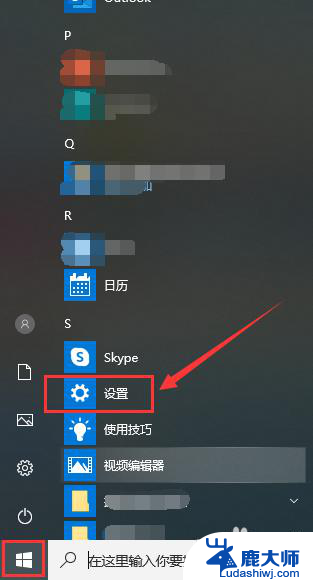
3.在设置页面,点击“设备”

4.在此页面,点击“输入”
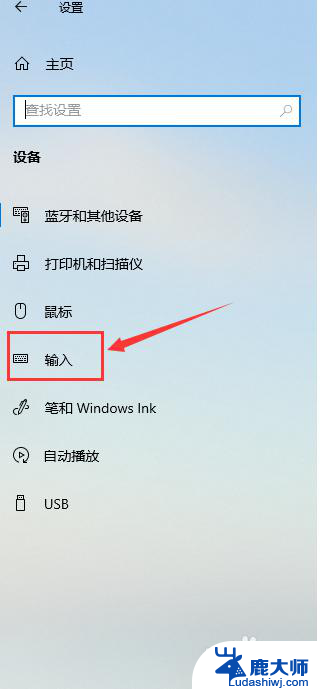
5.在输入页面,滑动鼠标,找到“更多键盘设置”,点击“高级键盘设置”。
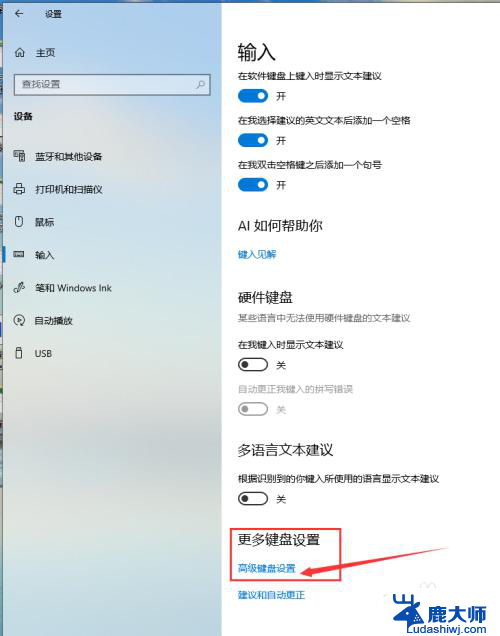
6.在页面“替代默认输入法”的黑方框内,下拉红箭头指向位置的菜单。
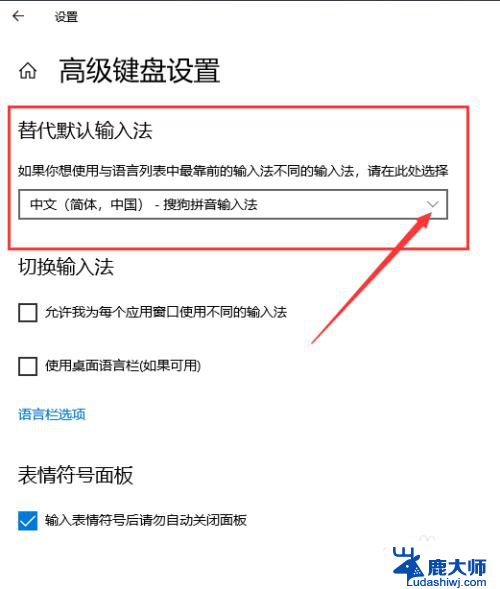
7.出现了系统及自己下载过的输入法,选中自己需要切换的输入法。在两个红箭头指向位置的小黑框内都挑勾,输入法切换完成。输入法根据自己的使用习惯,可以提前下载,显示栏可选择的就会多些。
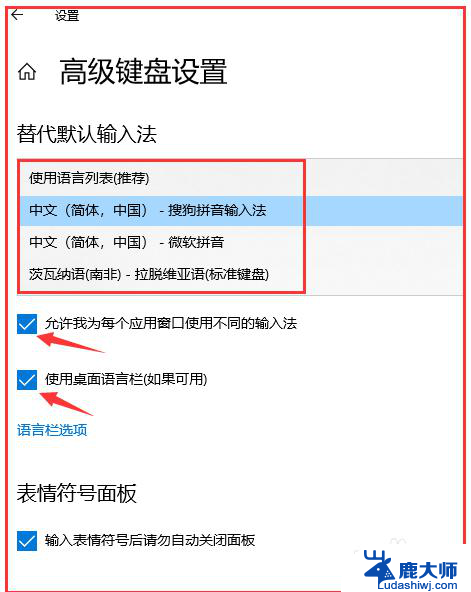
以上就是如何切换输入法的全部内容,如果您遇到这种情况,可以按照以上方法进行解决,希望对大家有所帮助。
怎么输入法切换 如何设置输入法切换快捷键相关教程
- 怎么键盘切换输入法 如何设置快捷键切换输入法
- 怎么切换输入法电脑 如何设置快捷键切换输入法
- 如何关闭切换输入法快捷键 如何在 Windows 10 中取消输入法切换快捷键
- 电脑怎么快速切换输入法 怎样用键盘快速切换中英文输入法
- 输入法每次要重新切换 电脑输入法无法切换怎么办
- 电脑切换打字是哪个键 键盘快速切换输入法方法
- 输入法怎么切换下一行 电脑键盘怎样切换到下一行
- 电脑输入法是繁体字怎么切换成简体 繁体字输入法切换简体
- 搜狗输入法如何设置语音输入 电脑搜狗输入法语音输入系统功能快捷键设置方法
- 电脑输入法五笔怎么换成拼音 搜狗输入法怎么切换到拼音输入
- 笔记本电脑怎样设置密码开机密码 如何在电脑上设置开机密码
- 笔记本键盘不能输入任何东西 笔记本键盘无法输入字
- 苹果手机如何共享网络给电脑 苹果手机网络分享到台式机的教程
- 钉钉截图快捷键设置 电脑钉钉截图快捷键设置方法
- wifi有网但是电脑连不上网 电脑连接WIFI无法浏览网页怎么解决
- 适配器电脑怎么连 蓝牙适配器连接电脑步骤
电脑教程推荐